Palvelukeskuksen liittimen luominen – Microsoft Engage Center (palvelukeskus)
Huomautus
Kehitämme parhaillaan Engage Center Connectoria, joka korvaa olemassa olevan Palvelukeskusliittimen. Uusi Engage Center Connector tarjoaa pian täyden ODA-kokemuksen, mukaan lukien kyselyt.
Jos sinulla on tällä hetkellä Services Hub -liitin tai jos luot uuden Servics Hub -liittimen ennen kuin Engage Center -liitin on käytettävissä, sinun on siirryttävä Engage Center -liittimeen, jotta voit hyödyntää ODA-käyttökokemuksemme täysimääräisesti.
Pidä silmällä lisäpäivityksiä ja valmistaudu vaihtamaan tarvittavaa vaihtoa ajan myötä, jotta saat käyttöösi kaikki uudet ominaisuudet.
Rekisteröi Microsoft.ServicesHub-resurssipalvelu tilaukseesi
Siirry kohteen Azure-portaali osoitteessa https://portal.azure.com.
Etsi tilauksesi (kaikki palvelut –> tilaukset –> valitse tilauksesi).
Valitse vasemmassa siirtymisruudussa Resurssipalvelut.
Hae kohdetta Microsoft.ServicesHub.
Valitse Microsoft.ServicesHub-rivikohde.
Hän valitsee Rekisteröidy-painikkeen.
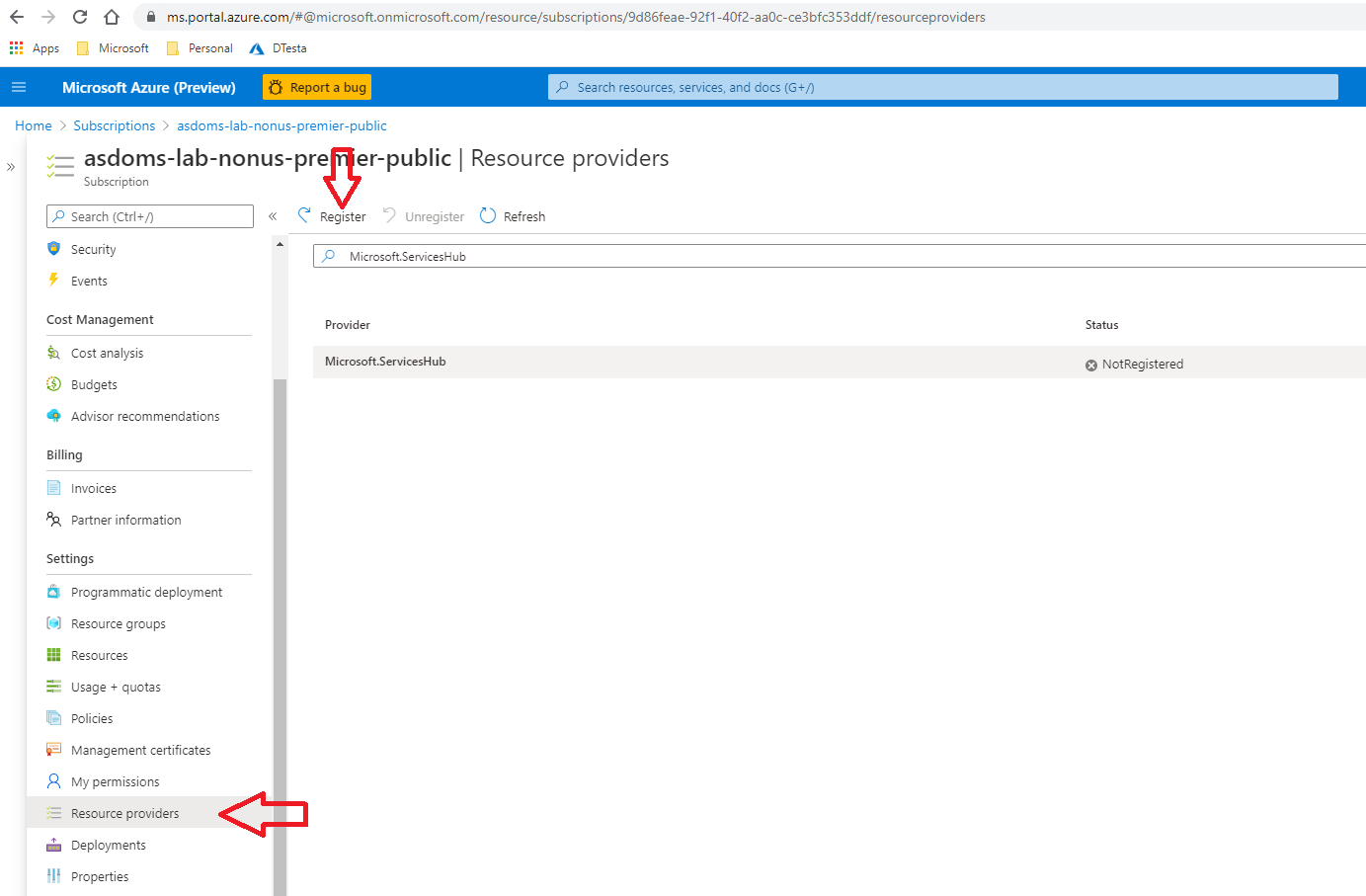
Vieraile Azure-portaali ja luo uusi Services Hub -liitin
Siirry kohteen Azure-portaali osoitteessa https://portal.azure.com.
Aloita uuden Services Hub Connector -resurssin luominen valitsemalla Luo.
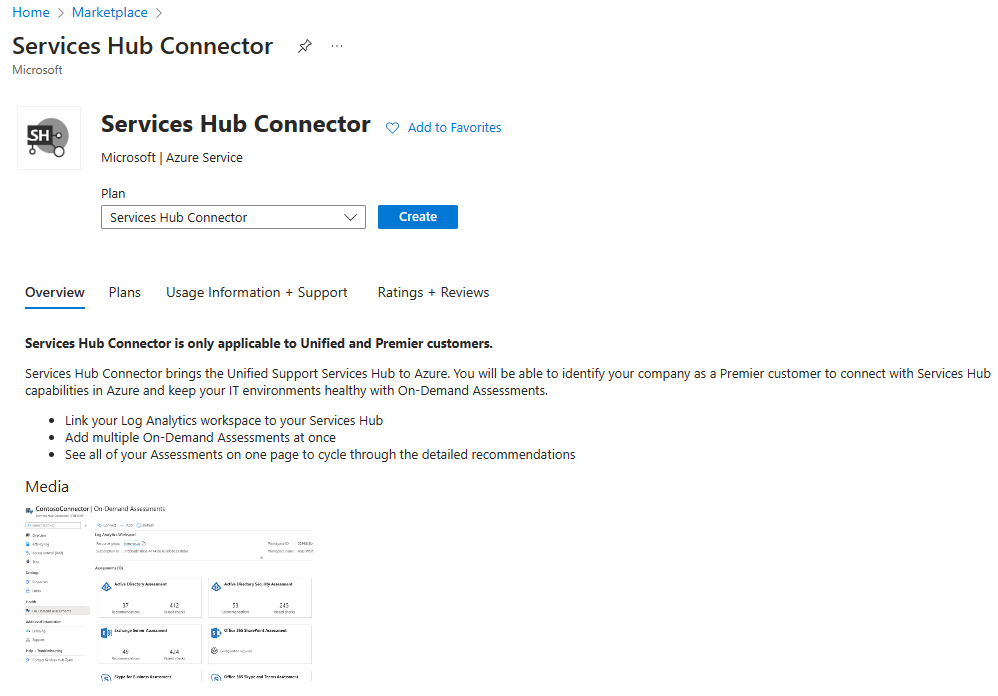
Viimeistele Perustiedot-välilehti
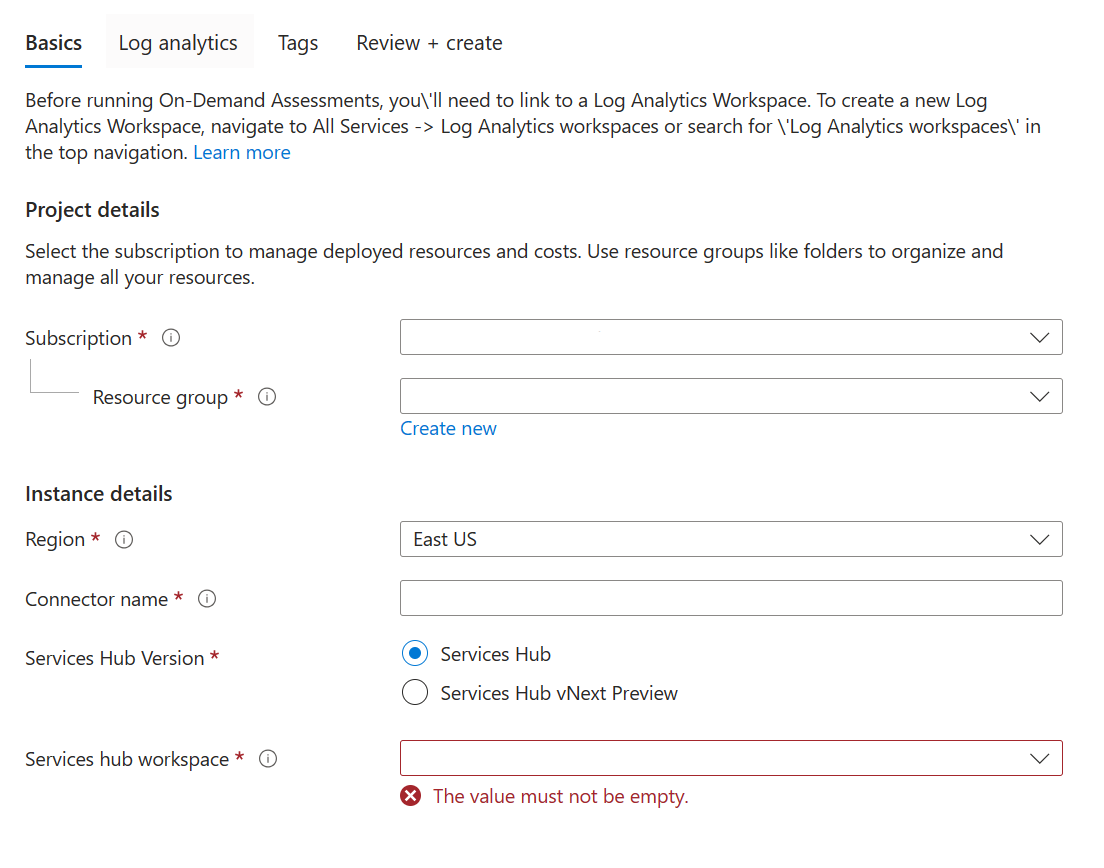
Tilaus: Valitse tilauksesi. Tarvitset Microsoft.ServicesHub-resurssipalvelun, jotta voit olla jo rekisteröitynä tähän tilaukseen (katso vaihe 1).
Resurssiryhmä: Valitse mikä tahansa resurssiryhmä.
Alue: Valitse seuraavista alueista: Australia, itäinen, Australia Kaakkois-Australia, Kanada, keskinen Intia, Keski-Yhdysvallat, Itä-Aasia, Itä-Yhdysvallat, Itä-Yhdysvallat 2, Ranska keskinen, Japani, itäinen, Korea, keskinen, Pohjois-Eurooppa, Eteläinen Keski-Yhdysvallat, Kaakkois-Aasia, Iso-Britannia, Eteläinen Keski-Yhdysvallat, Länsi-Eurooppa, Länsi-Yhdysvallat ja Länsi-Yhdysvallat 2.
Liittimen nimi: Anna nimi uudelle liitinresurssille.
Palvelukeskuksen versio: Valitse palvelukeskuksen versio.
Jos et tiedä, mitä palvelukeskuksen versiota käytät tällä hetkellä, kirjaudu sisään palvelukeskukseen ja siirry aloitussivulle. Jos sivun yläreunassa lukee Palvelukeskus , valitse "Palvelukeskus". Jos sivun yläreunassa lukee Palvelukeskus (esikatselu ), valitse "Microsoft Engage Center".
Palvelukeskus:
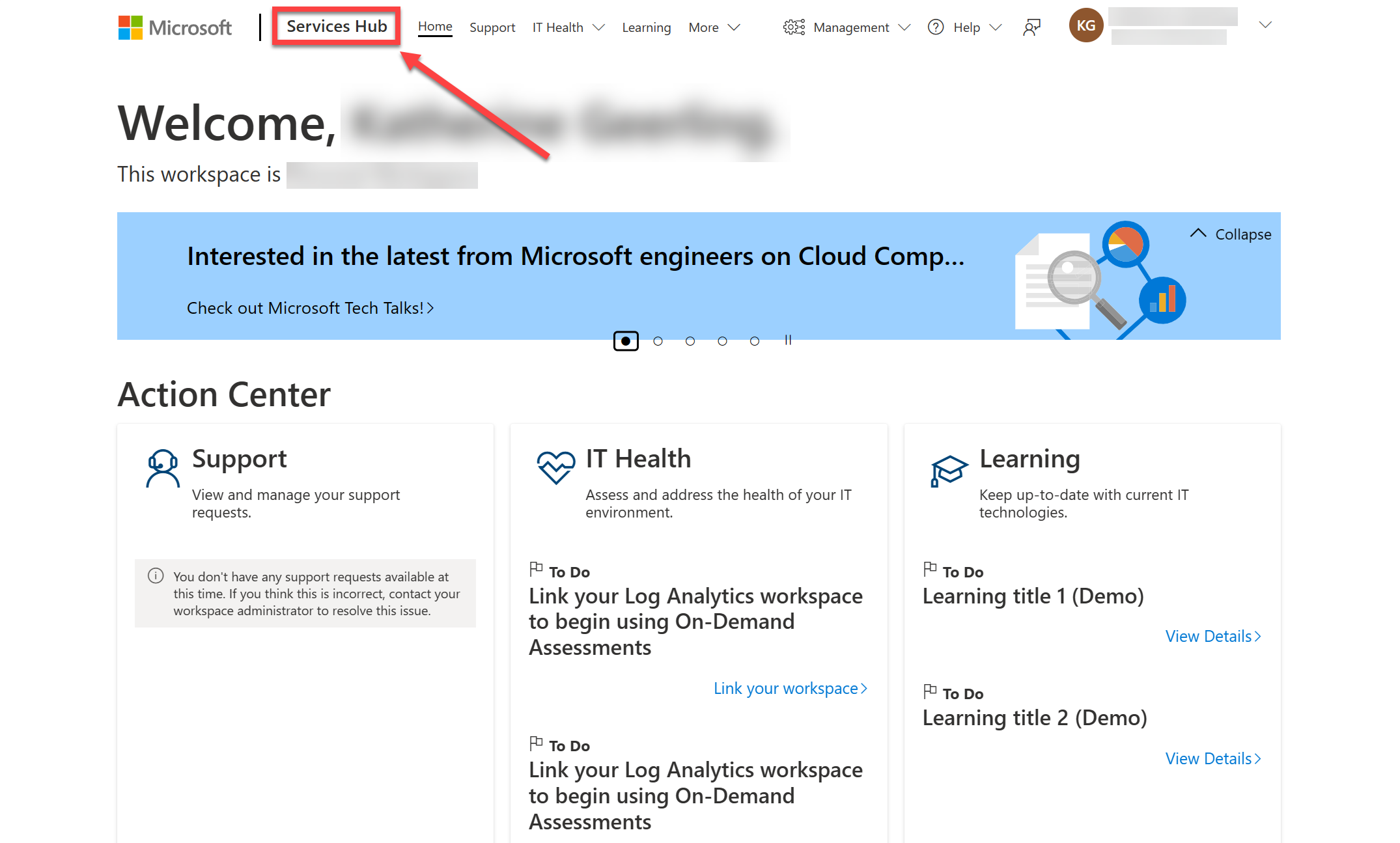
Microsoft Engage Center:
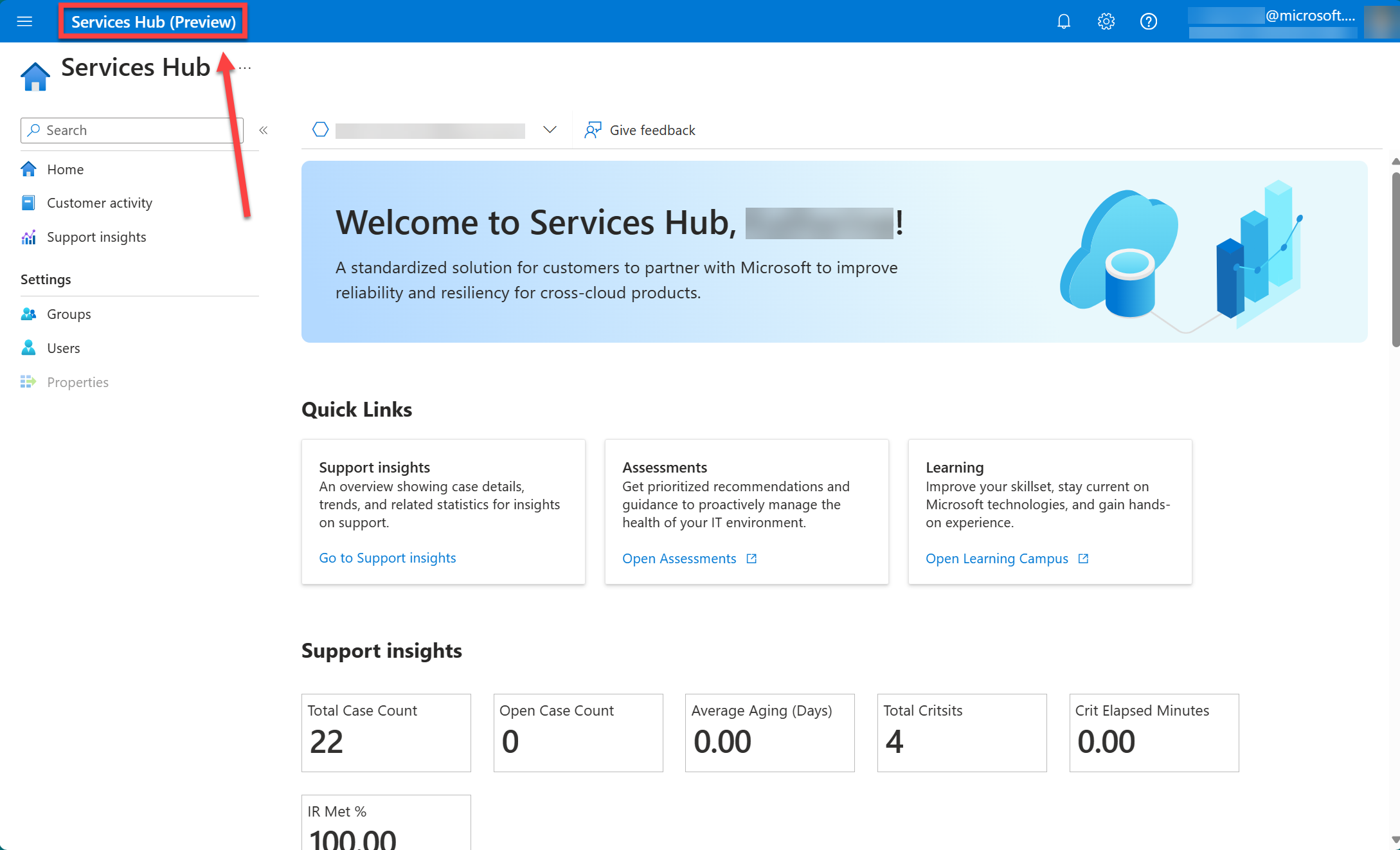
Viimeistele Log Analytics -välilehti
Log Analytics -välilehden avulla lataat pyydettäessä suoritettavat arviointitiedot.
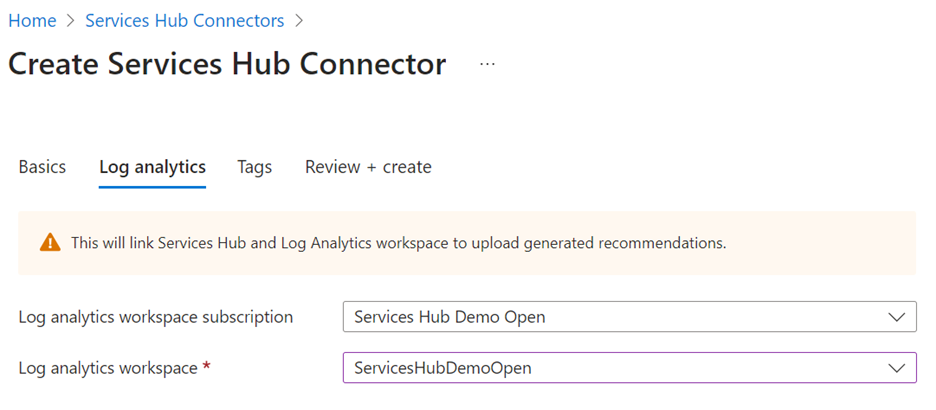
Log Analytics Workspace Subscription: Valitse tilaus, jossa Log Analytics Workspace on olemassa. Sen ei tarvitse olla sama tilaus, jonka valitsit perustietojen välilehdellä.
Log Analytics Workspace: valitse avattavasta valikosta Log Analytics -työtilasi.
Huomautus
Tämä käyttökokemus ei tällä hetkellä tue uuden Log Analytics -työtilan luomista. Luo tätä varten ensin Log Analytics -työtila ja palaa sitten luomaan uusi palvelukeskuksen liitin.
Lisää tunnisteita (valinnainen)
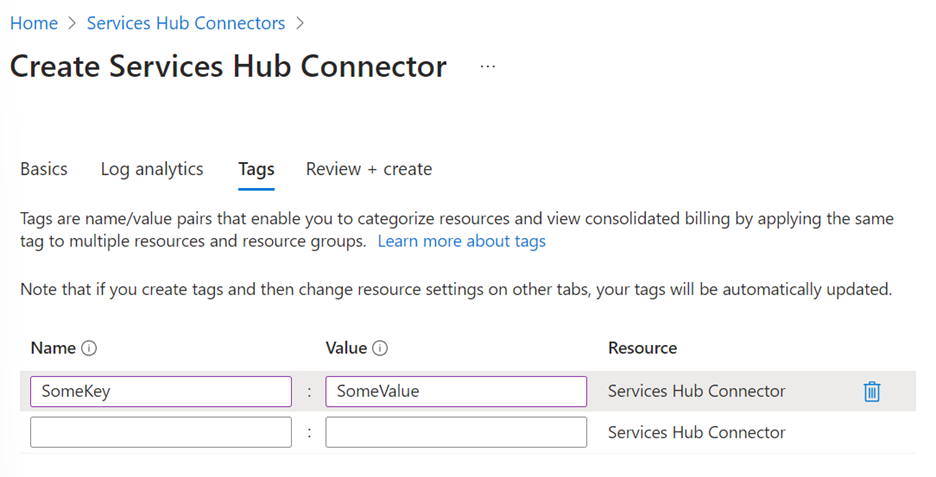
Tunnisteiden avulla voit määrittää mielivaltaisia metatietoja Azure-resursseihisi . Niitä käytetään yleensä resurssiorganisaatiolle. Voit halutessasi määrittää ne täällä tai tehdä sen myöhemmin palvelukeskusliittimen luomisen jälkeen.
Liittimen tarkasteleminen ja luominen
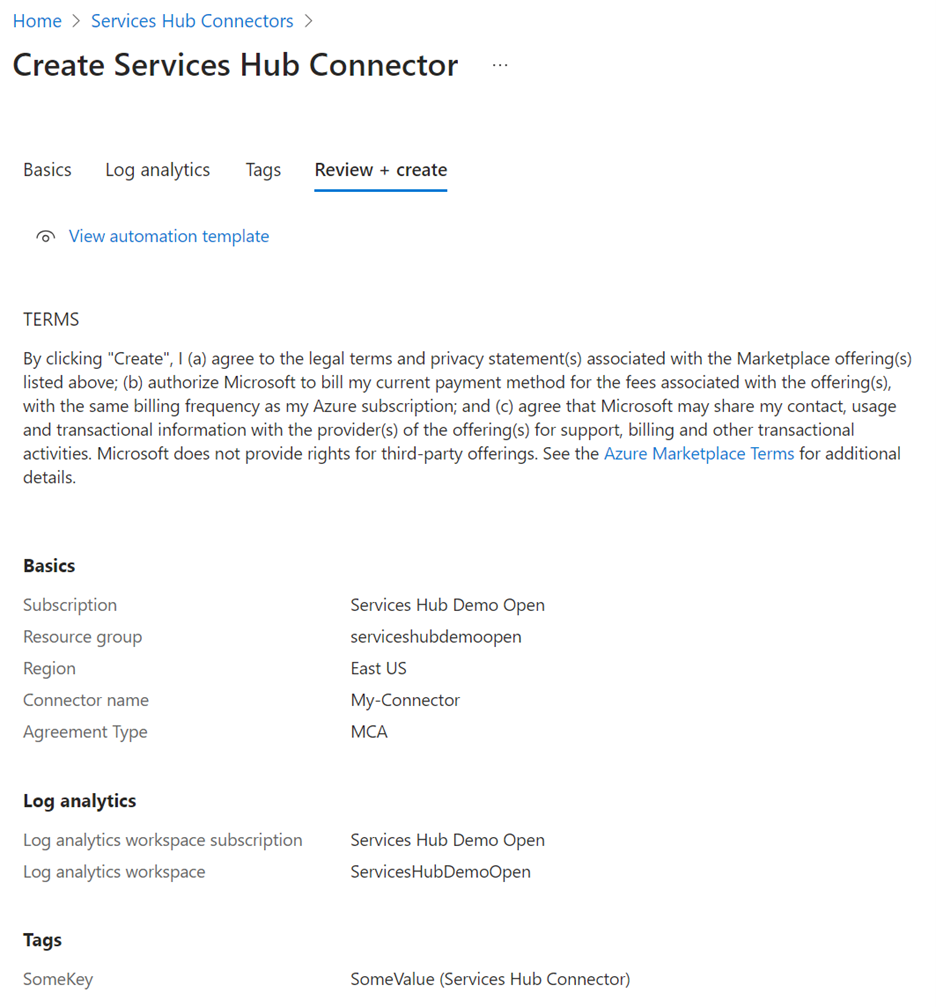
Tarkista uuden Services Hub Connector -resurssin tiedot.
Jos kaikki näyttää hyvältä, valitse Luo.
Juuri luodun services hub -liittimen tarkasteleminen
Valitsemalla Luo pääset Käyttöönoton tila -sivulle.
Kun käyttöönotto on valmis, valitse Siirry resurssiin -painike.
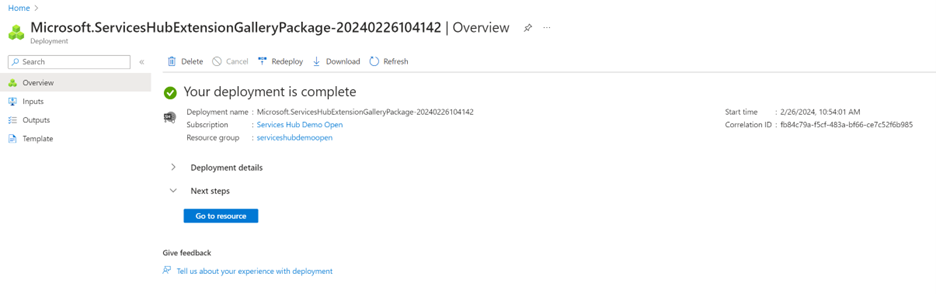
Painike vie uuden Palvelukeskusliitin-resurssin Yleiskatsaus-sivulle.
Pääset alkuun valitsemalla Pyydettäessä suoritettavat arvioinnit -valikkovaihtoehdon.
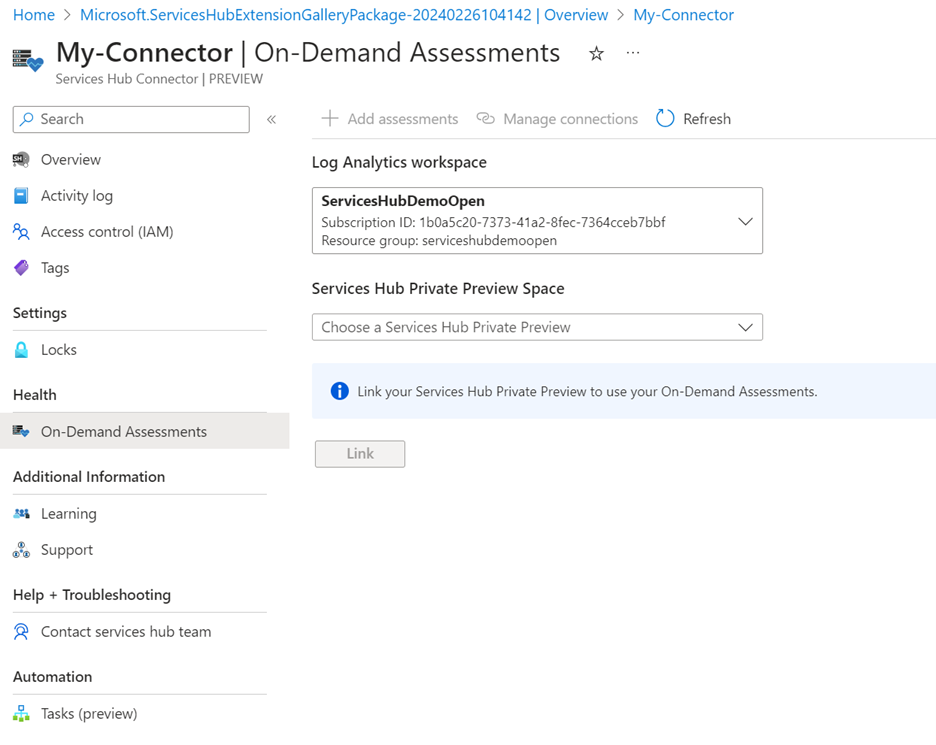
Valitse avattava "Palvelukeskuksen yksityisen esikatselun tila" -valikko. Valitse tila, jonka haluat linkittää palvelukeskuksen liitinresurssiin.
Kun tämä viimeinen vaihe on valmis, voit nyt hyödyntää on-demand-arviointejasi.